Aktualisiert sich die Mail-App auf Ihrem iOS-Gerät nur langsam?
Apple hat die Mail-App auf vielen seiner Geräte, einschließlich iPhones, integriert. Damit können Sie jetzt Ihre E-Mails abrufen, ohne auf Ihren Mac-Computer zugreifen zu müssen.
Es kann jedoch frustrierend sein, wenn die Mail-App für iOS Ihre E-Mails nur langsam aktualisiert.
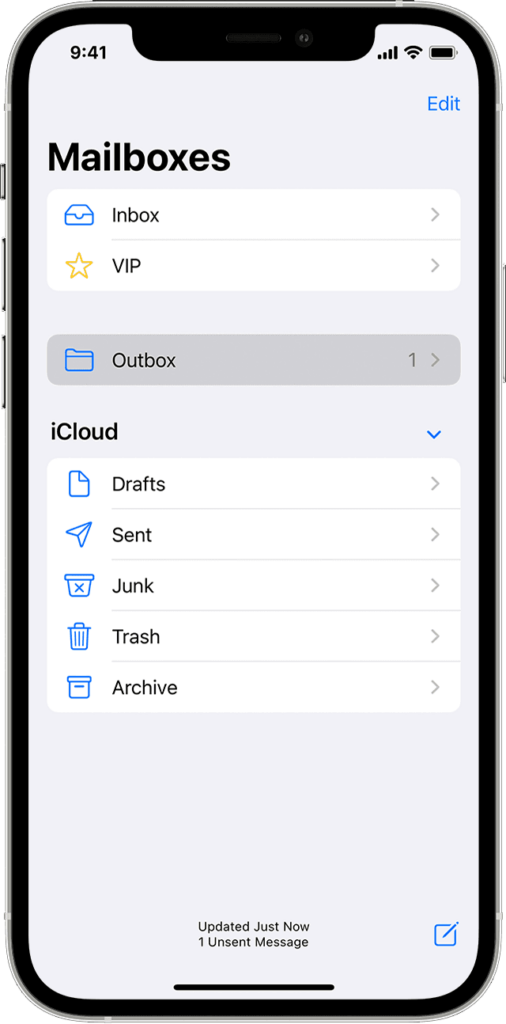
Es gibt eine Handvoll Gründe, warum neue E-Mails auf Ihrem iOS-Gerät nur langsam aktualisiert werden. Normalerweise wird dieses Problem durch langsame Netzwerkverbindungen verursacht.
Andererseits kann es auch an serverbezogenen Problemen, unsachgemäßen Konfigurationen und veralteter Software liegen.
Heute zeigen wir Ihnen, was zu tun ist, wenn die Mail-App Ihr iOS-Gerät nur langsam aktualisiert.
Lass uns gleich einsteigen!
1. Starten Sie Ihr Gerät neu.
Bevor Sie Ihre Konfigurationen optimieren, empfehlen wir, zuerst Ihr Gerät neu zu starten. Dies sollte temporäre Bugs und Fehler auf Ihrem System ausschließen, die die Mail-App verlangsamen könnten.
Für iPhone X, 11, 12 oder neuer:
Halten Sie die Leiser-Taste und die Seitentaste gedrückt, bis „Slide to Power Off“ erscheint. Ziehen Sie nun den Schieberegler nach rechts und warten Sie 30 Sekunden. Drücken Sie anschließend die Seitentaste , um Ihr Gerät einzuschalten. 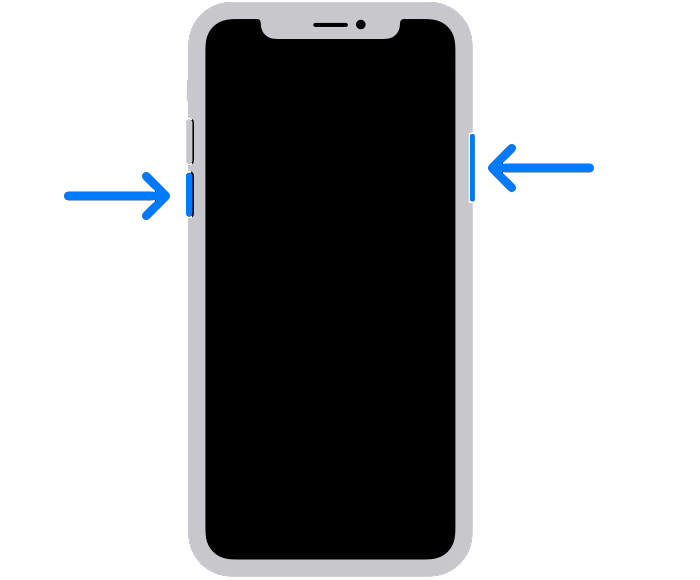
Für iPhone 6, 7, 8 oder SE:
Suchen Sie die Ein/Aus-Taste auf Ihrem Gerät. Halten Sie nun die Taste gedrückt, bis die Aufforderung „Slide to Power Off“ angezeigt wird. Ziehen Sie den Schieberegler nach rechts und warten Sie 30 Sekunden, bevor Sie Ihr Gerät einschalten. 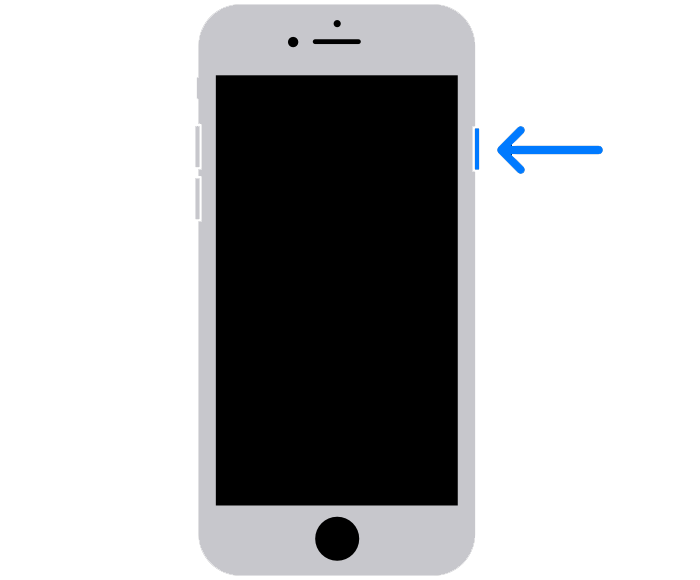
Wenn Sie fertig sind, gehen Sie zurück zur Mail-App, um zu sehen, ob Sie neue E-Mails anzeigen können.
2. Überprüfen Sie die Server.
Wenn die Mail-App Ihren Posteingang nur langsam aktualisiert, sind möglicherweise Probleme mit Ihrem E-Mail-Anbieter aufgetreten. Da Sie einen Onlinedienst verwenden, treten wahrscheinlich Fehler auf, wenn der von Ihnen verwendete E-Mail-Dienst offline ist.
Um dies zu bestätigen, können Sie Tools von Drittanbietern wie Downdetector verwenden, um den Status des anzuzeigen Mailing-Service, den Sie verwenden.
Falls die Server ausgefallen sind, haben Sie nur die Möglichkeit zu warten, bis das Team das Problem gelöst hat. Auf der anderen Seite können Sie zur nächsten Lösung gehen, wenn mit Ihrem Dienstanbieter nichts falsch ist.
3. Alte E-Mails löschen.
Alte E-Mails in Ihrem Posteingang herumliegen zu lassen, kann auf lange Sicht zu einem großen Problem werden. Ihr Gerät wird es schwer haben, alle Ihre E-Mails auf einmal zu laden, da Ihr Posteingang Tausende unnötiger E-Mails enthält.
Dies gilt auch für Benutzer, die ihre E-Mail-Konten mit IMAP in der Mail-App einrichten. Mit dieser Funktion ruft die Mail-App Daten direkt von den Servern ab und vermeidet das Speichern auf Ihrem lokalen Speicher.
Um die Dinge reibungsloser zu gestalten, empfehlen wir Ihnen, alte E-Mails aus Ihrem Konto zu löschen, um die Belastung Ihres Geräts beim Abrufen neuer Daten zu verringern.
Beachten Sie, dass Sie dies direkt über den von Ihnen verwendeten E-Mail-Dienst und nicht über die Mail-App tun sollten.
Wenn Sie fertig sind, starten Sie die Mail-App neu und prüfen Sie, ob sich ihre Leistung verbessert hat.
Verwandt: So beheben Sie, dass E-Mails nicht aus dem Papierkorb gelöscht werden können
4. Überprüfen Sie Ihre Netzwerkverbindung.
Ein langsames oder instabiles Netzwerk könnte auch der Grund dafür sein, dass die Mail-App Ihre E-Mails unter iOS nur langsam aktualisiert. Da die Mail-App mit den Servern kommunizieren muss, um neue Daten abzurufen, benötigen Sie eine zuverlässige Verbindung, um Probleme zu vermeiden.
Um dies zu bestätigen, können Sie Fast.com verwenden, um die Upload-und Download-Bandbreite Ihres Netzwerks zu messen.
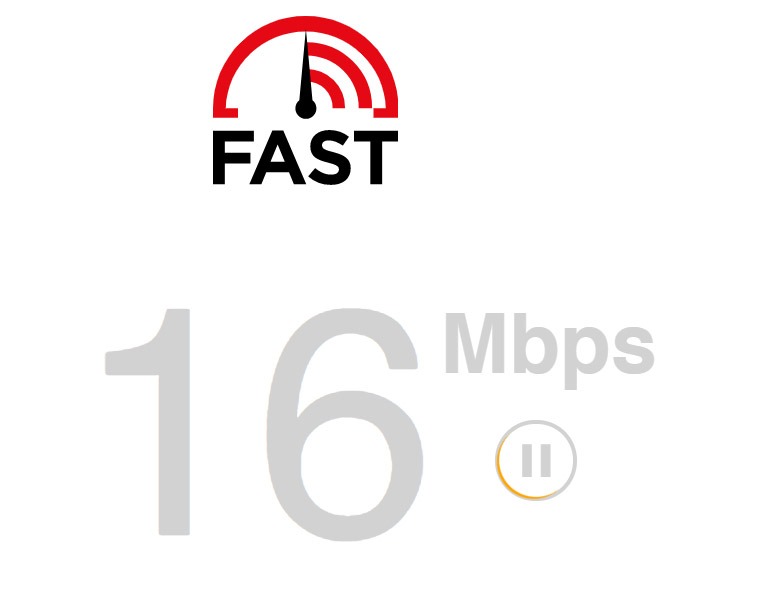
Wenn die Wenn das Ergebnis auf ein Problem mit Ihrem Netzwerk hinweist, starten Sie Ihr Modem neu, um die Verbindung mit den Servern Ihres Internetdienstanbieters zu aktualisieren. Ziehen Sie das Netzkabel Ihres Routers aus der Steckdose und warten Sie 5–10 Sekunden, bevor Sie es wieder einstecken.

Führen Sie anschließend den Test in Ihrem Netzwerk erneut aus, um zu überprüfen, ob der Neustart funktioniert hat. Wenn nicht, melden Sie das Problem Ihrem Dienstanbieter und bitten Sie ihn, seinen Dienst zu reparieren.
5. Verwenden Sie E-Mail-Filter.
Selbst nachdem Sie alte E-Mails aus Ihrem Konto entfernt haben, besteht die Möglichkeit, dass Ihr Posteingang immer noch viele E-Mails enthält. Wenn dies der Fall ist, können Sie E-Mail-Filter nutzen, um Ihren Posteingang zu sortieren und nur die E-Mails anzuzeigen, die Sie benötigen.
Hier ist, was Sie tun müssen:
Starten Sie die Mail App auf Ihrem iPhone. Tippen Sie nun auf das Filtersymbol in der unteren linken Ecke Ihres Bildschirms. Tippen Sie danach auf Gefiltert nach. Wählen Sie aus, wie Ihre E-Mails angezeigt werden sollen. Sie können unter Einschließen auf „Ungelesen“ tippen, um nur ungelesene E-Mails anzuzeigen. 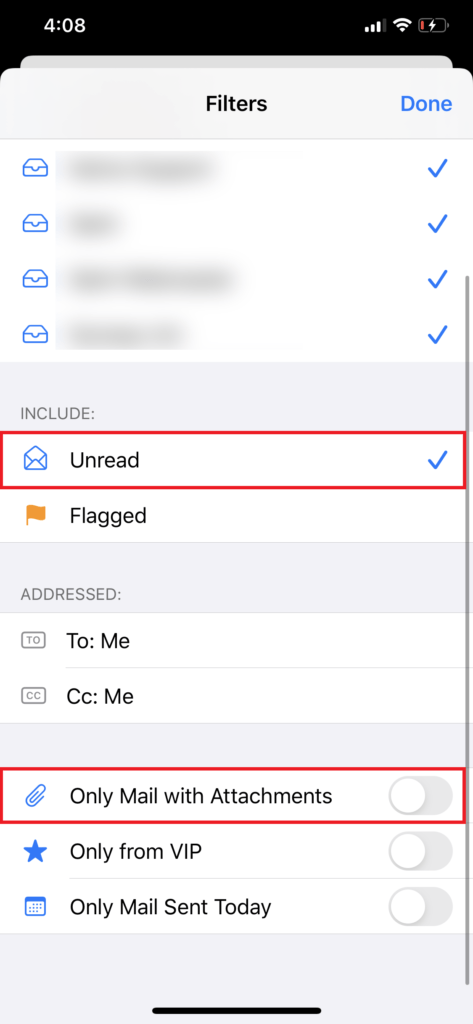
Wenn Sie zur normalen Ansicht zurückkehren möchten, deaktivieren Sie den Filter, indem Sie erneut auf das Filtersymbol tippen, und starten Sie die Mail-App neu.
6. Verwenden Sie eine E-Mail für den Posteingang.
Wenn die Mail-App neue E-Mails nur langsam auf Ihr iOS-Gerät lädt, besteht eine gute Chance, dass Sie mehrere E-Mail-Adressen mit der Mail-App verbunden haben. Wenn dies der Fall ist, hat die App möglicherweise Schwierigkeiten, alle Ihre E-Mails auf einmal zu laden.
Um dieses Problem zu lösen, wählen Sie ein E-Mail-Konto aus, das in Ihrem Posteingang angezeigt werden soll. Gehen Sie dazu folgendermaßen vor:
Rufen Sie auf Ihrem Gerät die App Mail auf. Tippen Sie als Nächstes auf die Schaltfläche Bearbeiten in der oberen rechten Ecke Ihres Bildschirms. Wählen Sie das E-Mail-Konto aus, das Sie anzeigen möchten, und entfernen Sie andere. Tippen Sie auf Fertig, um die Änderungen zu übernehmen. 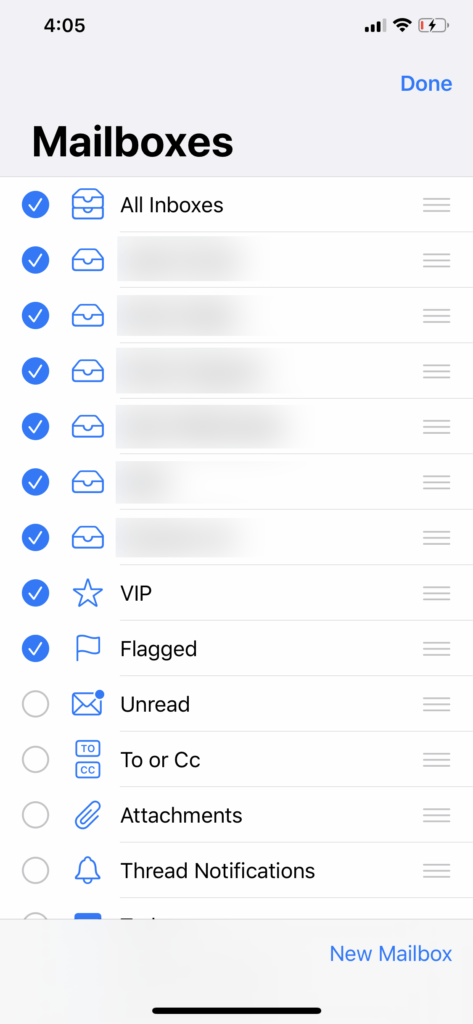
Jetzt sollten Sie neue E-Mails schneller auf Ihrem Gerät anzeigen können.
Verwandt: So beheben Sie, dass iOS Texte von weitergeleiteten E-Mails abschneidet
7. Deaktivieren Sie Siri & Suche.
Aus unerklärlichen Gründen verbessert das Deaktivieren von Siri & Search die Leistung der Mail-App. Es ist möglich, dass die von Ihnen verwendete iOS-Version ein Problem mit Siri hat und Ihr Gerät langsamer wird.
So können Sie Siri und die Suche deaktivieren:
Starten Sie die App Einstellungen auf Ihrem iOS -Gerät. Tippen Sie nun auf Mail. Greifen Sie auf die Registerkarte Siri & Suche zu. Stellen Sie unter „In Mail“ sicher, dass Siri-Vorschläge in der App anzeigen deaktiviert ist. 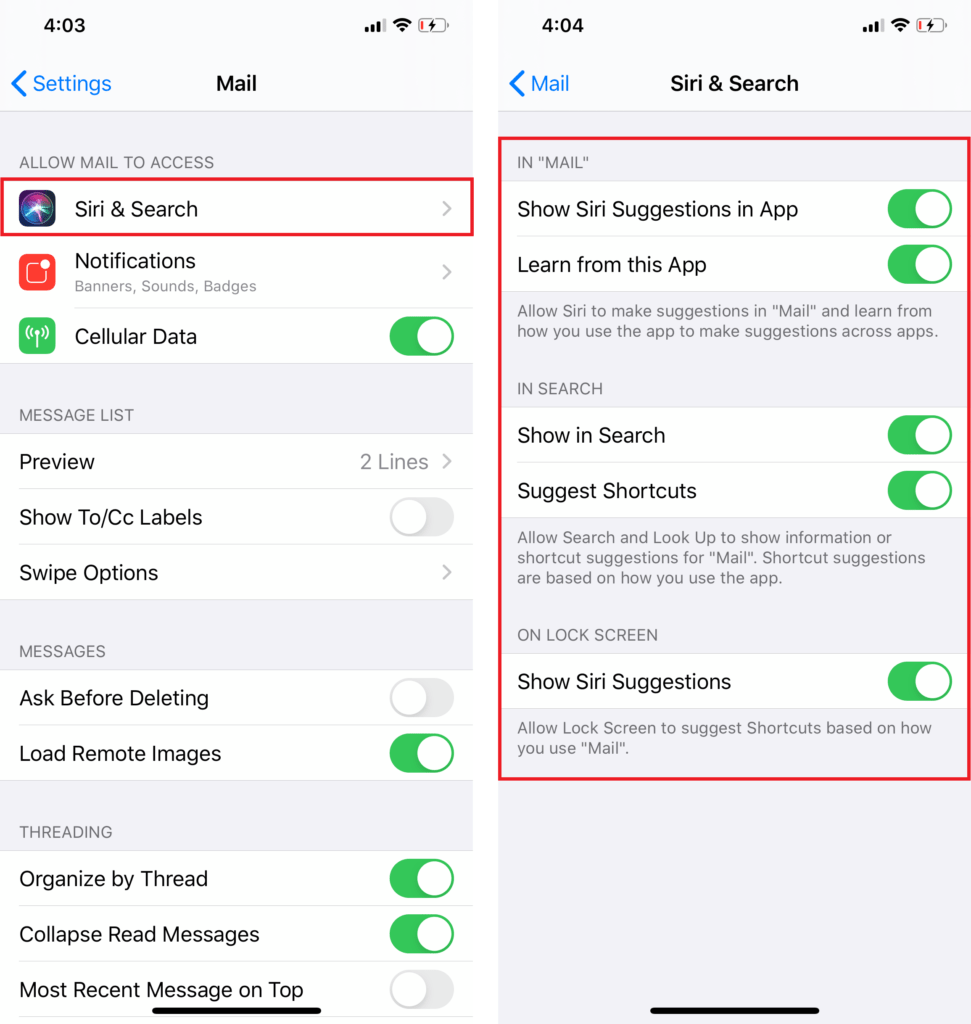
Wenn Sie fertig sind, starten Sie die Mail-App neu und prüfen Sie, ob das Problem behoben ist.
8. Aktualisieren Sie Ihr Konto.
Wenn Sie immer noch Probleme beim Laden neuer E-Mails aus der Mail-App haben, empfehlen wir Ihnen, Ihre Kontodaten zu aktualisieren. Löschen Sie Ihr E-Mail-Konto aus der Mail-App und fügen Sie es nach 5 bis 10 Minuten erneut hinzu.
Führen Sie die folgenden Schritte aus, um Sie durch den Vorgang zu führen:
Öffnen Sie die App Einstellungen auf Ihrem iOS -Gerät. Scrollen Sie als Nächstes nach unten und greifen Sie auf die Registerkarte E-Mail zu. Gehen Sie zu Konten und tippen Sie auf die E-Mail-Adresse, die Sie entfernen möchten. Wählen Sie abschließend die Option Konto löschen. 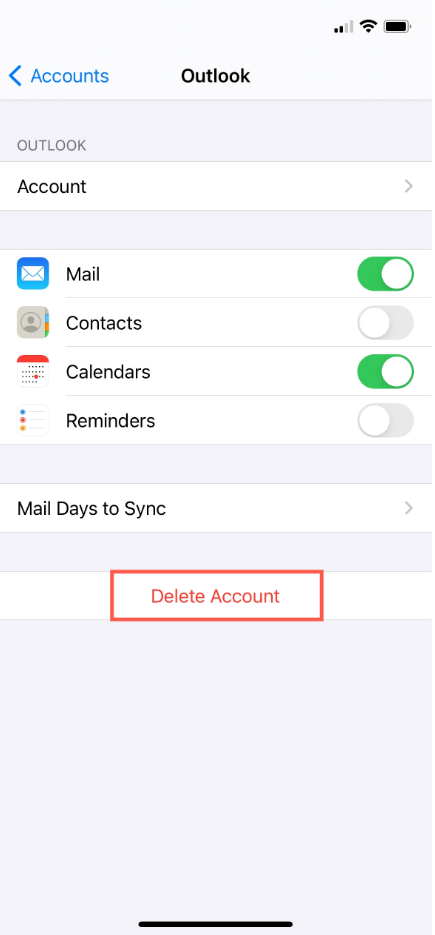
Navigieren Sie nach ein paar Minuten zu Einstellungen > Mail > Konten > Konto hinzufügen. Geben Sie Ihre Anmeldeinformationen ein, um Ihr Konto hinzuzufügen.
Versuchen Sie erneut, Ihre E-Mails zu laden, um zu prüfen, ob das Problem behoben ist.
9. Netzwerkeinstellungen zurücksetzen.
Möglicherweise liegt ein Problem mit Ihren Netzwerkeinstellungen vor, das Verbindungsprobleme mit der Mail-App verursacht. Um dies auszuschließen, setzen Sie die Netzwerkkonfigurationen Ihres iPhones zurück, um sicherzustellen, dass alles in Ordnung ist.
So können Sie Ihre Netzwerkeinstellungen zurücksetzen:
Gehen Sie zu Ihrem Startbildschirm und tippen Sie zum Starten auf Einstellungen. Gehen Sie jetzt zu Allgemein. Tippen Sie dort auf iPhone übertragen oder zurücksetzen. Wählen Sie abschließend Zurücksetzen und tippen Sie auf Netzwerkeinstellungen zurücksetzen. 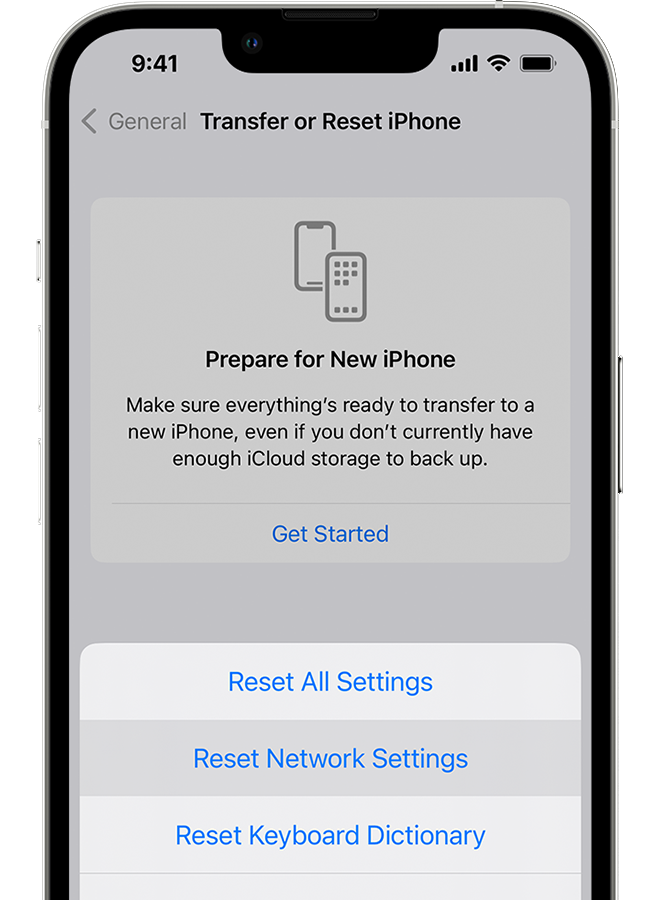
Warten Sie, bis der Vorgang abgeschlossen ist, und prüfen Sie, ob weiterhin Probleme mit der Mail-App auftreten.
10. Installieren Sie die Mail-App neu.
Wenn die Mail-App Ihre E-Mails immer noch nur langsam aktualisiert, empfehlen wir, die App auf Ihrem Gerät neu zu installieren. Auf diese Weise können Sie sicherstellen, dass die App korrekt installiert ist und es keine Probleme mit ihrem Paket gibt.
Folgen Sie der Anleitung unten, um die Mail-App zu löschen:
Entsperren Sie Ihr iPhone und gehen Sie zum Startbildschirm. Suchen Sie nach der App Mail und halten Sie ihr Symbol gedrückt. Wählen Sie nun im Pop-up-Menü App entfernen. 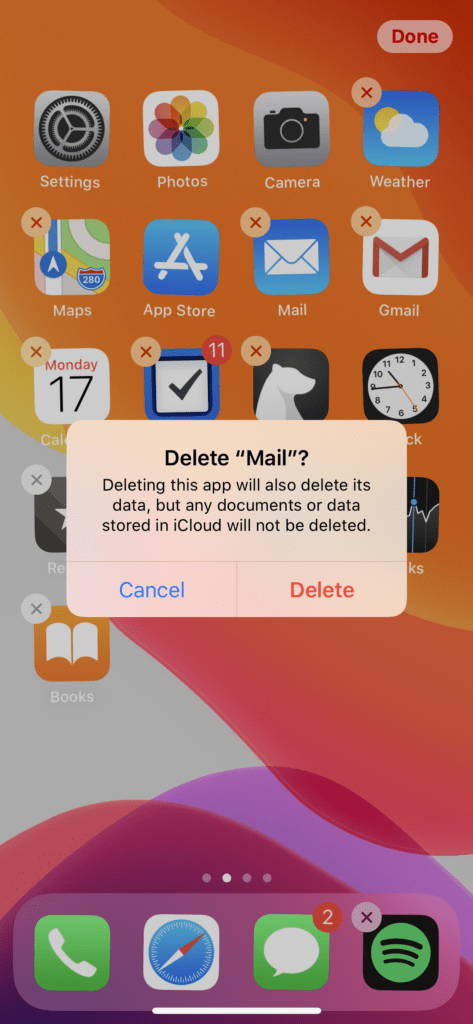
Installieren Sie die App anschließend neu und prüfen Sie, ob Ihre E-Mails schneller geladen werden.
11. Aktualisieren Sie Ihr Gerät.
Die von Ihnen verwendete iOS-Version hat möglicherweise ein Problem mit der Netzwerkverbindung. Versuchen Sie in diesem Fall, Ihr Gerät zu aktualisieren, um Fehler oder Fehler auf Ihrem System zu beheben.
So können Sie Ihr iOS-Gerät aktualisieren:
Gehen Sie zu Ihrem Startbildschirm und starten Sie Einstellungen. Gehen Sie danach zu Allgemein. Tippen Sie auf Software-Update und warten Sie, bis Ihr Gerät nach Updates sucht. Wenn ein Update verfügbar ist, tippen Sie auf Herunterladen und installieren. 
Während dieses Vorgangs wird Ihr Gerät möglicherweise mehrmals neu gestartet. Wenn Sie fertig sind, gehen Sie zurück zur Mail-App und prüfen Sie, ob das Problem behoben ist.
Wenn keine der oben genannten Lösungen funktioniert, empfehlen wir Ihnen, die Situation von Fachleuten regeln zu lassen.
Besuchen Sie die Support-Seite von Apple und wenden Sie sich an das Team, um Ihr Problem zu melden. Erfahrungen mit der Mail-App. Geben Sie den von Ihnen verwendeten E-Mail-Anbieter, die Version von iOS, die auf Ihrem Gerät ausgeführt wird, und andere Informationen an, die dem Team bei der Beurteilung der Situation helfen können.
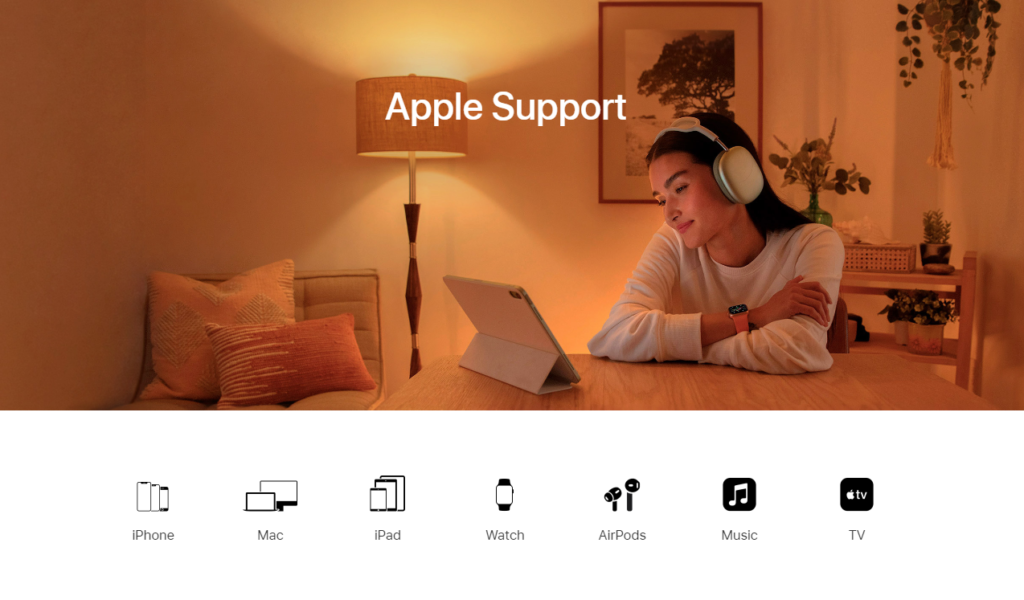
Während Sie auf eine Antwort warten, durchsuchen Sie die Anleitungen auf ihrer Seite und sehen Sie, ob Sie Lösungen finden, die oben nicht erwähnt wurden.
Damit endet unsere Anleitung zum Reparieren der Mail-App, wenn es langsam ist, neue E-Mails auf Ihrem iOS-Gerät zu aktualisieren. Wenn Sie Fragen oder andere Bedenken haben, zögern Sie bitte nicht, unten einen Kommentar zu hinterlassen, und wir werden unser Bestes tun, um sie zu beantworten.
Wenn dieser Leitfaden Ihnen geholfen hat, teilen Sie ihn bitte mit anderen.